
No la vemos muy a menudo, cuando apagamos el terminal y lo volvemos a reiniciar únicamente, pero es un detalle que suele ser bastante soso, con el logo de la marca y poco más ¿por qué no darle algo más de «gracia»? A continuación vamos a explicar cómo podéis cambiar la animación del Motorola Moto G, cualquier versión, además de donde encontrar una buena lista específicamente creados para el terminal.
No vamos a darle muchas vueltas ya que el tema no tiene tampoco para ello. Con los siguientes pasos vais a poder cambiar la animación que aparece al iniciar vuestro Moto G y darle una nota más personal al equipo.
Ahora bien, vamos a dar la misma advertencia que estamos viendo en todos lados. Cuidado con aquellas que tienen más de 30 frames o cuadros si lo que tenéis es el Moto G ya en Android 5.0 Lollipop. El problema de la gestión de la memoria RAM parece ser la raíz de un fallo que puede dejar el terminal en un bucle infinito y que nunca arranque. Por eso, los pasos son dos, lo primero, hacer de la imagen de arranque de serie un archivo flasheable, por si las moscas, con ZIPme y segundo, pasarse por este hilo en el que se explica una posible solución al problema de la memoria.
Descargando e instalando una animación personalizada en el Moto G
Hechas estas advertencias – en la que siempre hay que incluir que el que se ponga a trastear con esto es por su cuenta y riesgo – en primer lugar nos hará falta una animación personalizada a flashear. Cómo indicamos en el título, os íbamos a decir donde podéis encontrar las mejores y preparadas ya para este proceso específicamente en el terminal de Motorola. Un total de 37 las tenéis disponibles en este hilo de XDA Developers donde hemos encontrado algunas de las que, creemos, son las más interesantes de entre las que podéis descargar y de las que a continuación os ofrecemos una muestra.
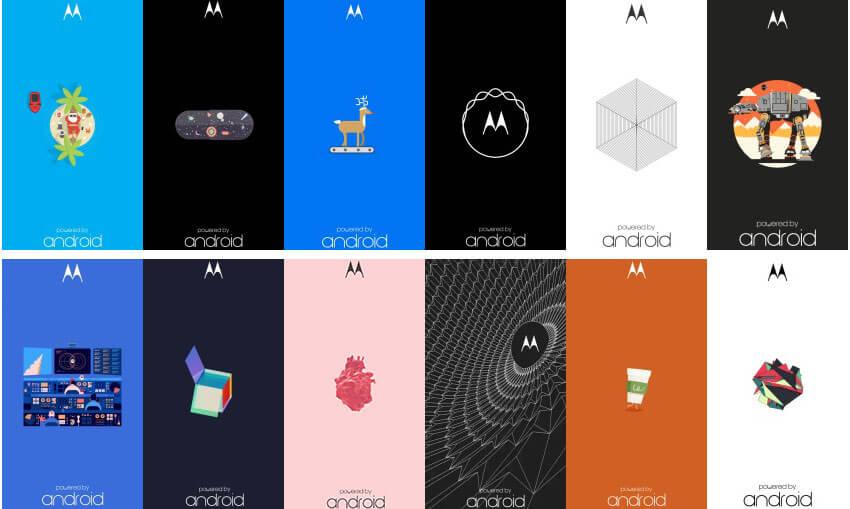
En segundo lugar, es evidente que lo que hará falta es que el Motorola Moto G esté rooteado y con un custom Recovery instalado. Si bien este tutorial es para el Moto E 2015, y tendríais que buscar los archivos que fueran compatibles con el Moto G, en esencia, el proceso es exactamente el mismo para el gama media de la marca americana. También os aconsejamos hacer una copia de seguridad de la NANDroid, por si las moscas.
En este punto, tenemos ya dos opciones para cambiar la animación de inicio del Moto G, uno manual y otro automático.
Método manual
- Con una aplicación como Root Browser u otro gestor de archivos, abrimos las carpetas del terminal y buscamos en la ruta «/system/media» la animación original que se llamará «bootanimation.zip»
- Cambiamos el nombre de esta a, por ejemplo, «bootanimation.zip0». Para ello, sólo habrá que hacer una pulsación larga en el archivo para que nos de la opción de Rename.
- Ahora buscamos la animación que queremos poner, que la tendremos, por ejemplo, en la microSD y, como se puede suponer, la copiamos donde estaba la otra con el nombre exacto «bootanimation.zip» sin las comillas.
- Lo bueno de este sistema es que si se tienen problemas, con borrar un archivo y volver a renombrar el original, se soluciona todo.
Método Automático
- Descargamos la aplicación Boot animation
- Abrimos y en la opción Backup/Restore, hacemos una copia de seguridad de la original (Backup) que luego podremos restaurarla (Restore).
- Buscamos la animación que queremos instalar y con una puslación sostenida en el archivo obtendremos la opción «Install».
- Cuando acabe el proceso, reiniciamos y ya veremos nuestra nueva animación instalada.
